VB 6.0 Creating ActiveX For Dummies (Arabic)
بسم الله الرحمن الرحيم
الموضوع : صناعة ActiveX للمبتدئين .
(يجب أن تكون مبرمج فيجوال بيزك 6 مستوى متوسط حتى تستطيع فهم الموضوع)
ما هو ActiveX ؟؟؟
هى برامج مساعده وظيفتها تحسين أداء البرامج الكبيره و هذا هو التعريف عندما نتحدث عن الــ ActiveX الخاص بالبرمجه و خصوصا فى الفيجوال بيزك 0.6 اذا الـــ ActiveX هو أداه من الادوات نقوم بصناعتها
سنقوم بتجربة مثال عملى لتبسيط الشرح (هذا المثال هو ترجمة للمثال الرسمى لموضوع صناعة الــ ActiveX على موقع ميكروسوفت MSDN) و اتمنى ان يزال موجودا حيث ان ميكروسوفت لم تعد تدعم بيئة الفيجوال بيزك 0.6 .
 |
Spinner Control
(أداة العداد)
شكل (أ)
|
المثال سيكون صناعة أداة (العداد) Spinner كما بالشكل (أ)
و الان نحن على دراية بالنتيجة النهائية .
الخطوه الأولى : عمل مشروع مثال
قم بفتح الفيجوال بيزك 6 و اختر من القائمة (مشروع تنفيذى جديد) .... شكل (1)
 |
| شكل (1) |
الخطوه الثانية: اضافة مشروع ActiveX فارغ
قم بفتح الفيجوال بيزك 6 و اختر من القائمة (مشروع AxtiveX جديد) .... شكل (2),(3)
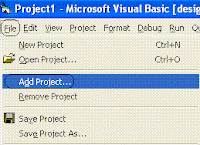 |
| شكل (2) |
 |
| شكل (3) |
الان يجب أن يكون لديك مشروعان متماثلان فى قالب واحد كما بالشكل (4) ..
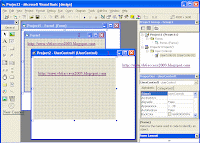 |
| شكل (4) |
و تلاحظ ظهور New Control أداه جديده فى شريط الادوات و اذا وضعت مؤشر الماوس على الــ New Control ستظهر ToolTip بها اسم الاداه الجديد (UserControl1) و ستكون علامه الاداه الجديده غير متاحه حيث انها غير مفعله بعد ... و صناعة الــ ActiveX Control من خلال الفيجوال بيزك هو نفسه صناعة البرامج EXE العادية التى نصنعها كل يوم حيث بداية تبدأ بالتصميم على الفورم ثم تمكين خصائص الادوات على الفورم ثم كتابة أكواد الاحداث المتعلقه بهذه الادوات و يصبح لديك برنامج كامل ... وهذا ايضا تسلسل صناعة الـــ ActiveX.
الخطوه الثالثة: تصميم أداة الــ ActiveX
سنقوم بالرسم على الفورم بالمشروع الــ EXE حيث سنقوم بوضع أداتى (TextBox - Vertical Scroll) على الفورم و هما الاداتان اللتان سنقوم بعمل الــ Spinner من خلالهما ... الشكل (5)
 |
| شكل (5) |
حيث : أداة (TextBox) هى رقم 1 و نقوم برسمها على الفورم
أداة (VScroll) هى رقم 2 و نقوم برسمها على الفورم
ثم نقوم بتهيئة حدود الفورم لكى تتماشى مع تقريبا حدود الاداتين (انظر رقم 3 على الصورة) ... الان يجب أن يكون شكل المشروع لديك كما بالشكل (5) ...... تمام ؟؟؟!!
الخطوه الرابعه: كتابة الأكواد - ترتيب الاحداث
الان و بعد أن قمنا بتصميم شكل أداة الــ Spinner سنقوم بكتابة أكواد الاحداث (ماذا نريد من هذه الاداه ... ؟ .... كيف ستعمل .... ؟ ) سيقوم بالاجابه على هذا السؤال (الأكواد)
 |
| شكل (6) |
و سنبدأ بالكواد الذى يتعامل مع (تغير قيمة TextBox بناءا على تغير VScroll) حيث يجب عند الضغط على اداة VScroll الى الاعلى ان تتغير القيمة بالــ TextBox الى الزيادة و العكس و بالتالى سنقوم بكتابة الكود فى حدث VScroll_Change (حذث تغير حالة VScroll) .... أوك ؟؟؟ قم بالضغط على أداة VScroll مرتين بالماوس لتظهر شاشة الاكواد الخاصة بهده الاداه و أكتب الكود التالى بالحدث VScroll_Change :
Text1.Text = VScroll1.Value
الان و بعد أن قمنا بكتابة الكود ... قم بإغلاق شاشة الكود و شاشة التصميم .. و اذا كان العمل الذى قمت به صحيح ستلاحظ كما بالشكل (6) أن الاداة الموجوده بشريط الادوات (UserControl1) أصبحت فعاله (رقم 1 على الصورة) .
الخطوه الخامسة: تجربة الأداه ..... انتظروا الجزء الثانى
Visual Basic 6.0 Lessons, Tricks, Tutorials and help links :




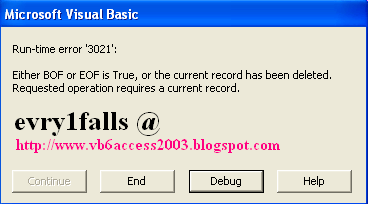



Comments
ρost here at this web site, I have геad all that, so now me
also commenting hеre.
Also visit my blοg post; Verticale Szczecin
finest sites on the net. I'm going to recommend this site!
Feel free to visit my site roleta